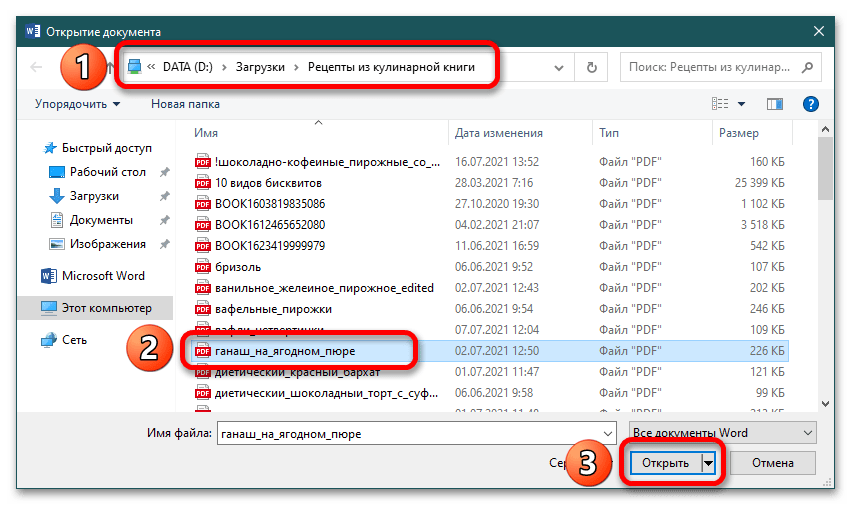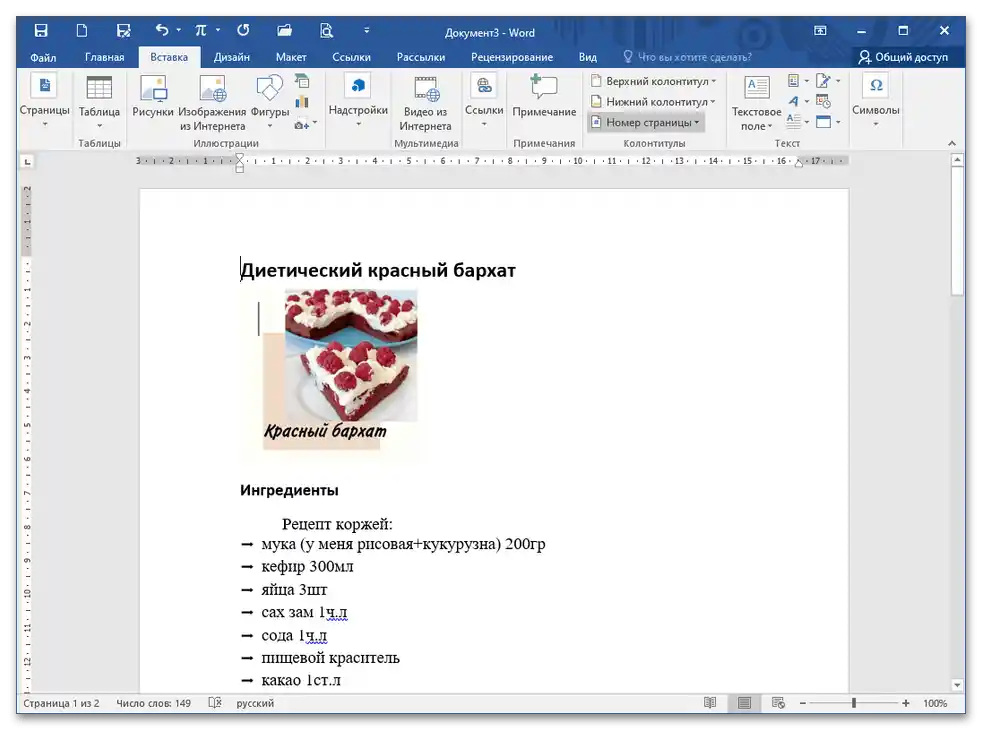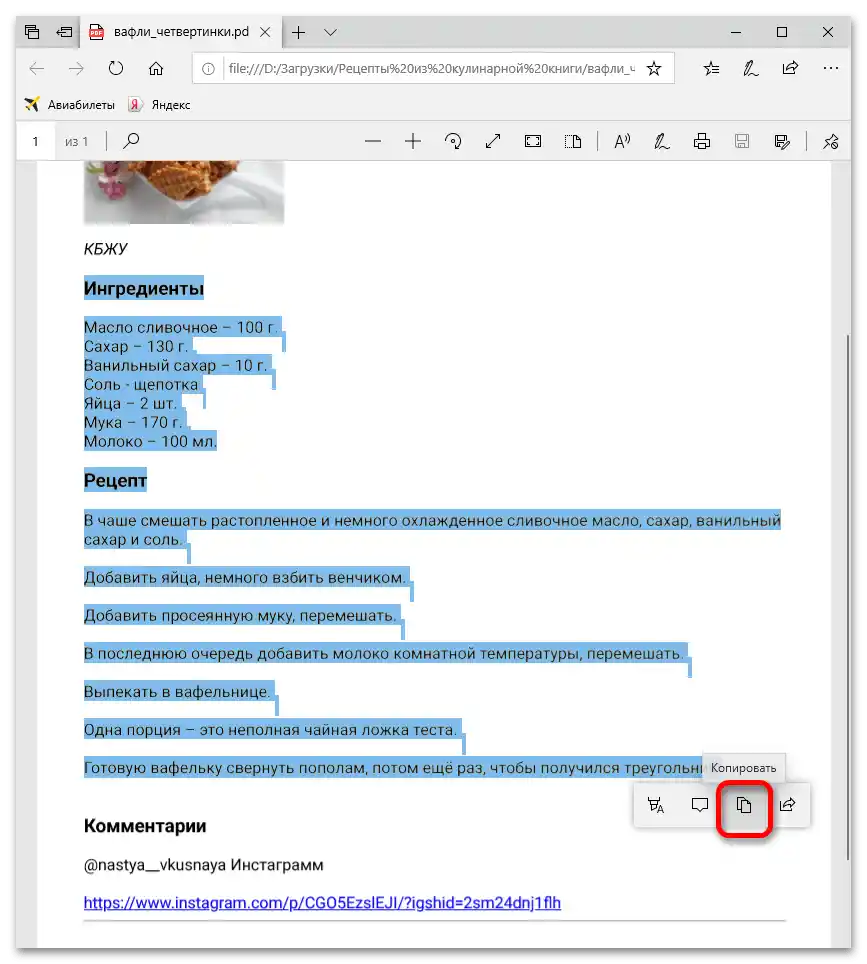المحتوى:
الطريقة 1: إدراج كائن
أسهل طريقة لتحويل ملف PDF إلى وورد – استخدام القائمة القياسية.
- افتح مستند نصي وحدد مكان إدراج الملف. افتح علامة التبويب "إدراج" وانقر على كتلة "نص" – "كائن" – "كائن".
- في النافذة التي تظهر، اختر خيار "إنشاء من ملف"، وانقر على "استعراض".
- انتقل إلى دليل موقع ملف PDF وأكد الإجراء بالضغط على "إدراج".
- اختر الخيارات "الارتباط بالملف" أو "كأيقونة". الخيار الأول يعني عرض جميع التغييرات التي حدثت في المستند الأصلي. الثاني – يتضمن أيقونة، حيث سيفتح النقر المزدوج عليها الملف الأصلي. إذا لم يتم اختيار أي خيار، فسيظهر في المستند فقط الصفحة الرئيسية، حيث يمكنك الانتقال إلى النسخة الأصلية بالنقر المزدوج عليها.
- بعد إعداد الخيارات، أغلق نافذة الحوار بالضغط على "موافق".
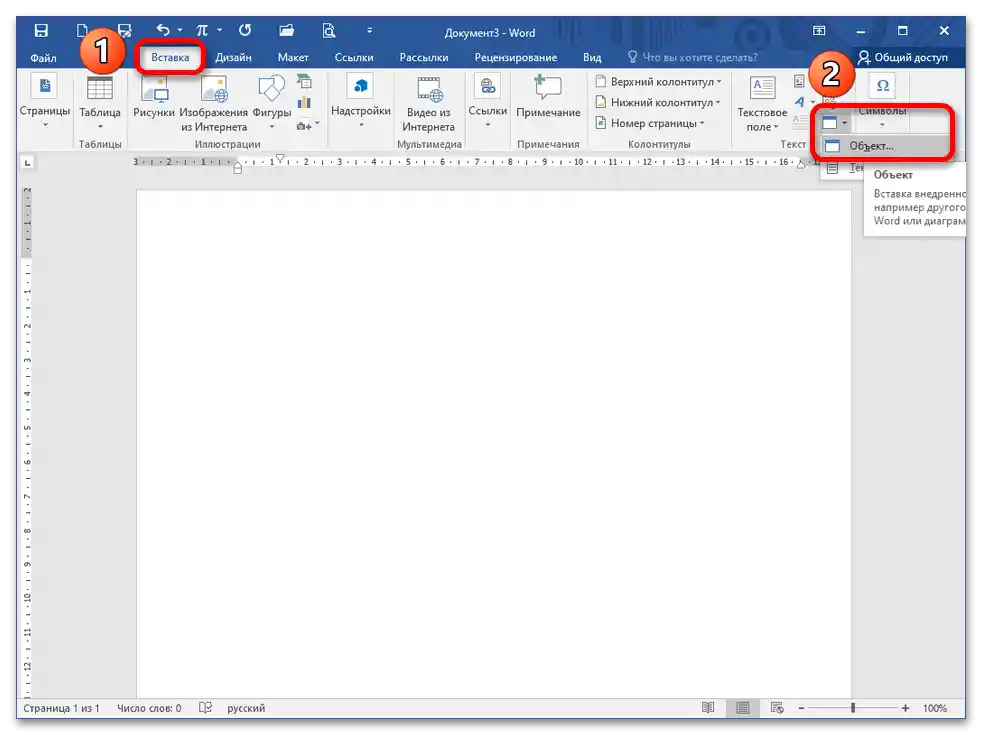
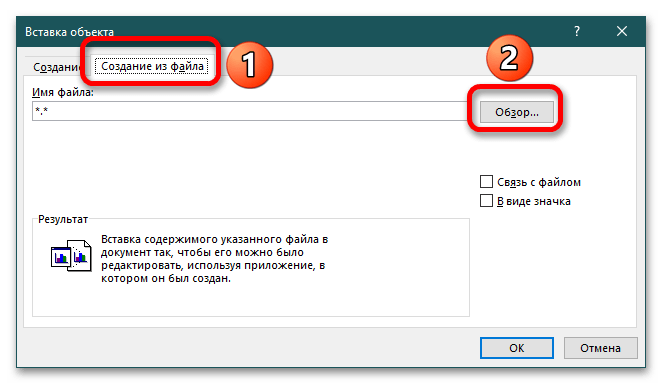
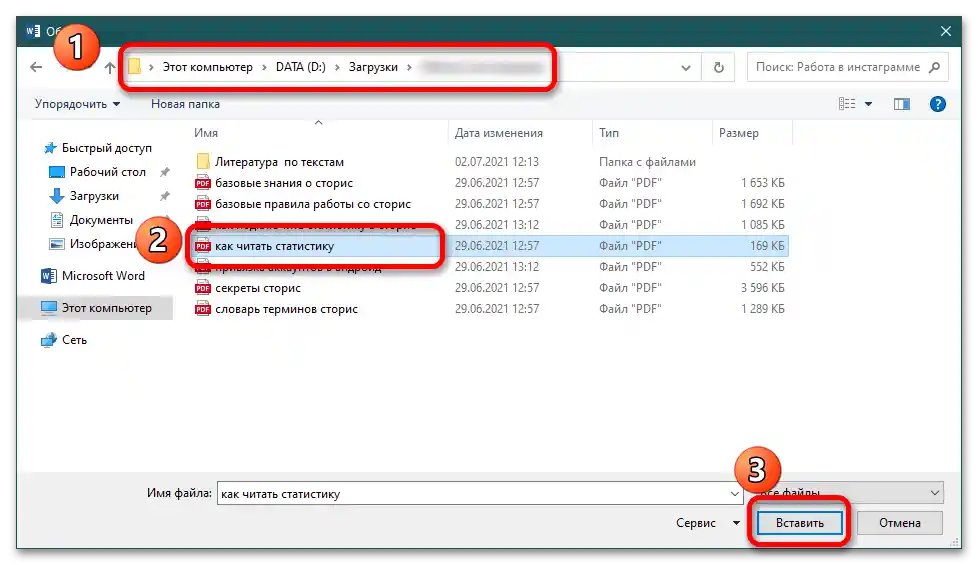
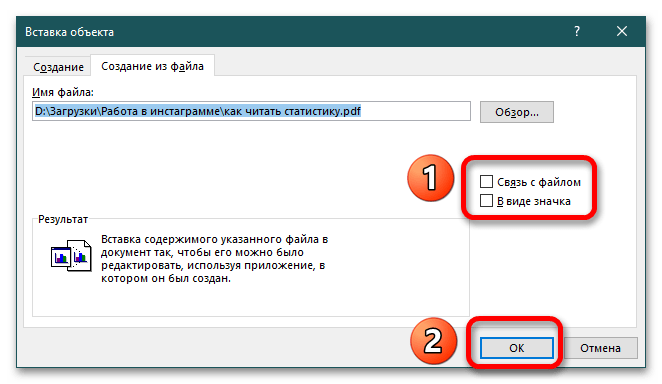
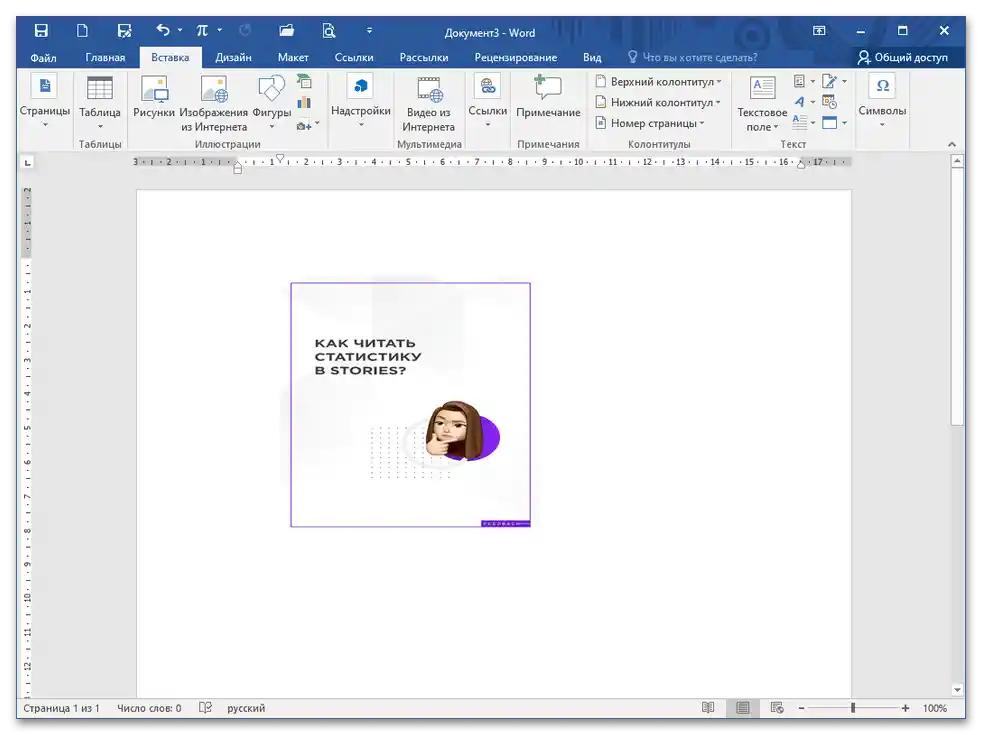
الطريقة 2: الفتح في MS Word
-
لتعديل PDF في وورد، يكفي فتحه. يقوم معالج النصوص باستخراج المحتوى بتنسيق ثابت ونقله إلى DOCX، حيث يمكنك تنسيق الفقرات والقوائم والجداول.
- الطريقة الشاملة لفتح مستند في برنامج المكتب هي الضغط على مجموعة المفاتيح CTRL + O. في نافذة الحوار التي تظهر، انتقل إلى دليل موقع العنصر، اختره وانقر على "فتح" (في إصدار 2016، الخوارزمية التالية: CTRL + O – "استعراض" – انقر على PDF – "فتح").
![كيف يمكن إدراج ملف PDF في وورد_06]()
اقرأ أيضًا: فتح مستندات بصيغة DOCX
- سيقوم معالج النصوص بإصدار إشعار حول إمكانية عرض المحتوى بشكل غير صحيح، اضغط على "موافق".
- اعتمادًا على حجم الملف الأصلي، سيستغرق وورد بعض الوقت للتحويل.

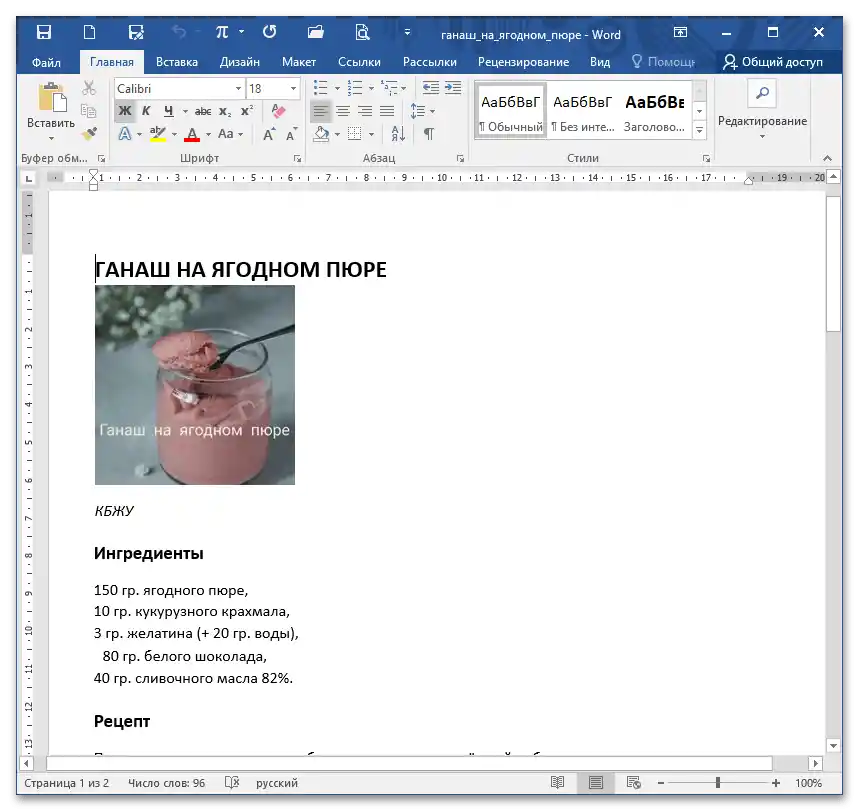
الطريقة 3: النص من الملف
- افتح المستند وانتقل إلى علامة التبويب "إدراج"، كتلة "نص" – "كائن" – "نص من ملف".
- في مستكشف الملفات، حدد دليل موقع PDF وانقر على "إدراج".
- عندما يظهر تحذير حول التحويل والتكيف اللاحق للمحتوى مع صيغة DOCX، اضغط على "موافق".
- بعد فترة، ستظهر البيانات من الملف الأصلي في المستند.
![كيف يمكن إدراج ملف PDF في وورد_012]()
اقرأ أيضًا: نسخ النص من مستند PDF
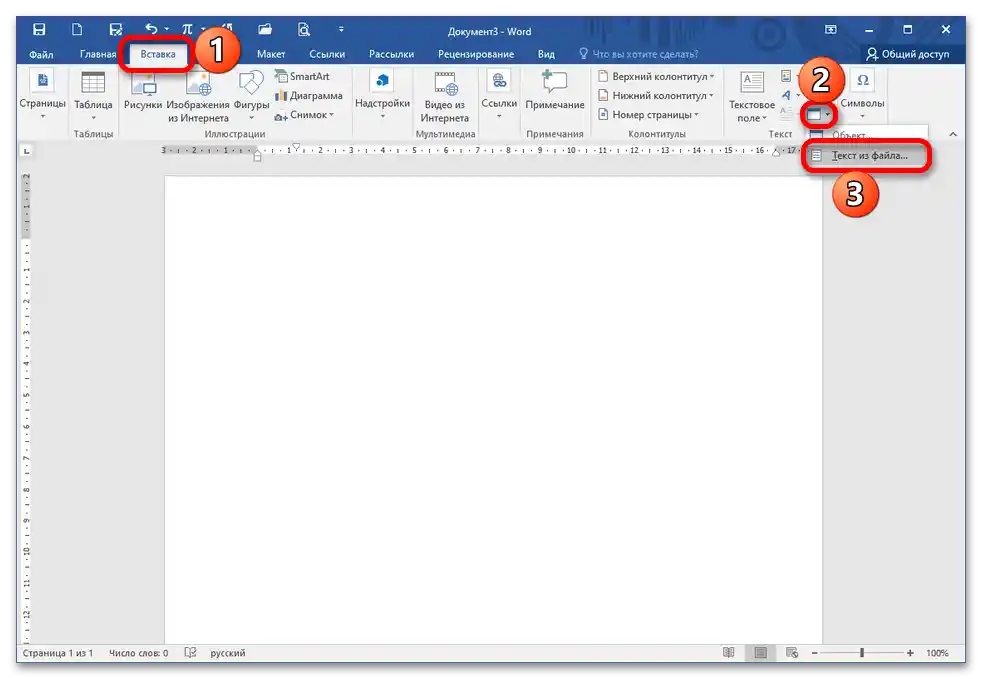
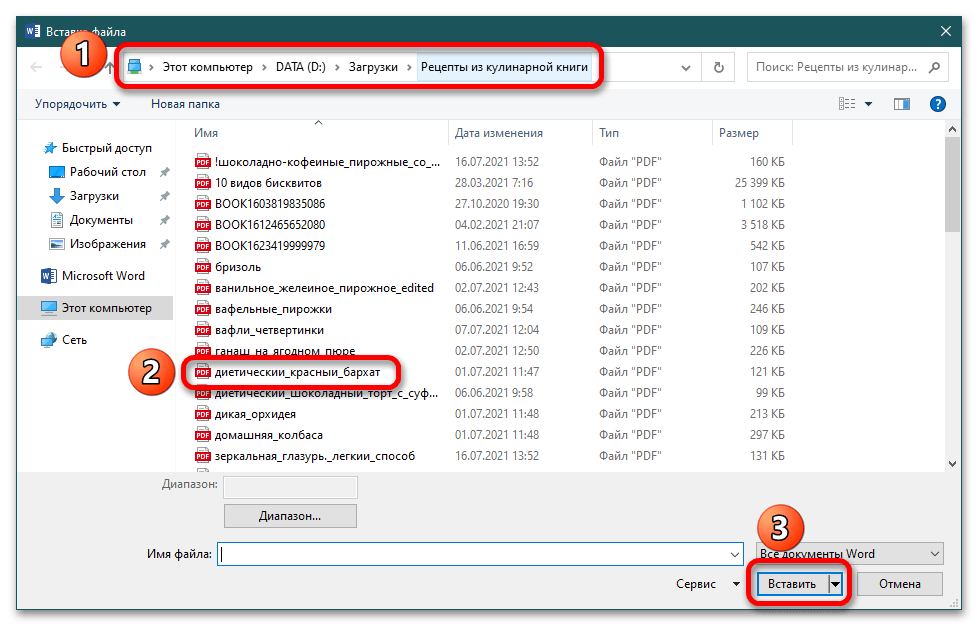

الطريقة 4: نسخ جزء
-
دعونا نناقش الخوارزمية باستخدام مثال Microsoft Edge (لفتح PDF، يمكن استخدام أي متصفح أو برنامج مخصص لذلك).
- انتقل إلى المجلد الذي يحتوي على المستند، افتحه وحدد الجزء المرغوب.في MS Edge تظهر نافذة منبثقة حيث يمكنك النقر على زر "نسخ".
لمزيد من التفاصيل: كيفية فتح ملف PDF على الكمبيوتر
![كيف يمكن إدراج ملف PDF في وورد_013]()
الخيار الثاني - انقر بزر الماوس الأيمن (زر الفأرة الأيمن) واختر "نسخ".
- افتح Word واضغط على CTRL+V (طريقة عالمية للصق المحتوى من الحافظة).
لمزيد من التفاصيل: لصق النص المنسوخ في مستند Word
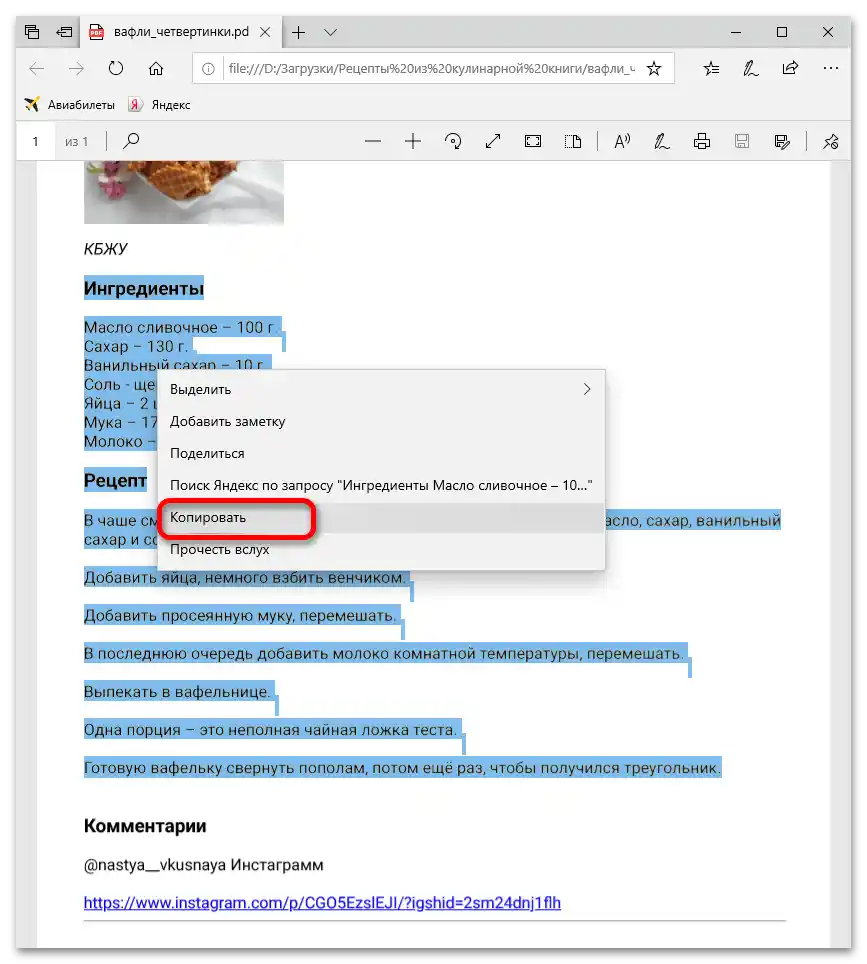
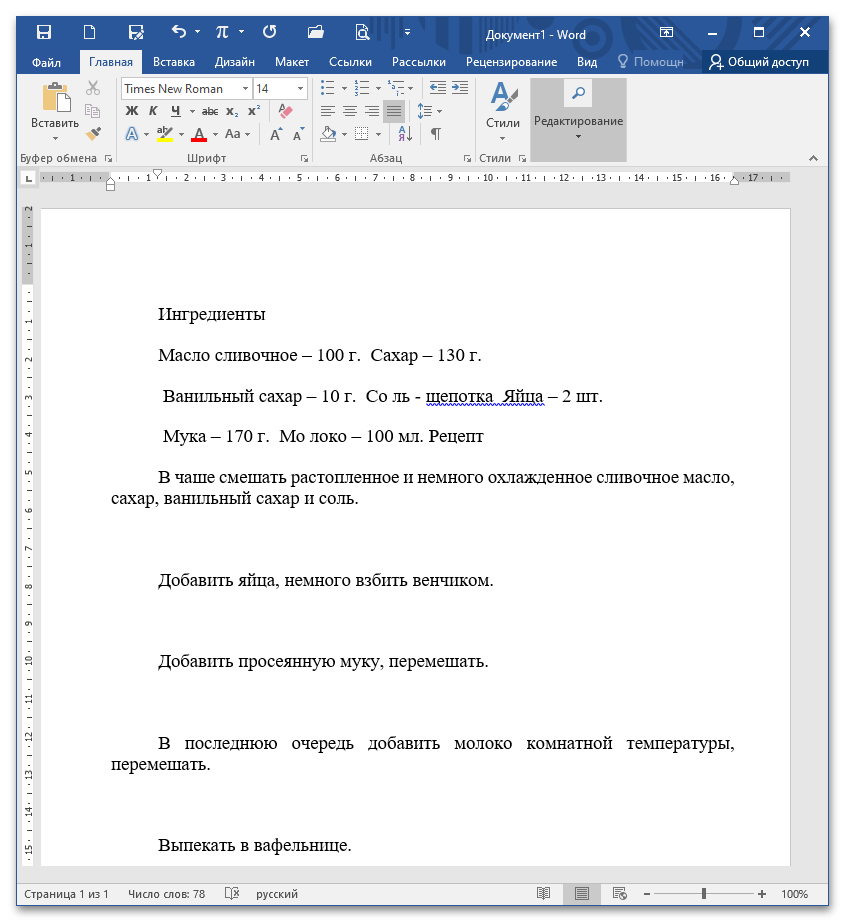
الطريقة 5: لصق صورة PDF
إذا لم يتم تمييز النص في المستند المفتوح، فهذا يعني أن كل صفحة محفوظة كصورة. في هذه الحالة، لنسخها، يجب استخراج الصورة ولصقها بالكامل في Word.
- انتقل إلى المجلد الوجهة، افتح PDF عبر Adobe Acrobat Reader DC وانقر على الصفحة. إذا كانت تظهر بالكامل باللون الأزرق، فهذا يعني أن النص مطبوع في الصورة ولا يمكن نسخه بشكل منفصل. انقر بزر الفأرة الأيمن في أي مكان واختر "نسخ الصورة".
لمزيد من التفاصيل: كيفية استخراج الصور من ملف PDF
- في الصفحة المفتوحة في Word، ألصق المحتوى من الحافظة بأي طريقة (على سبيل المثال، CTRL + V).
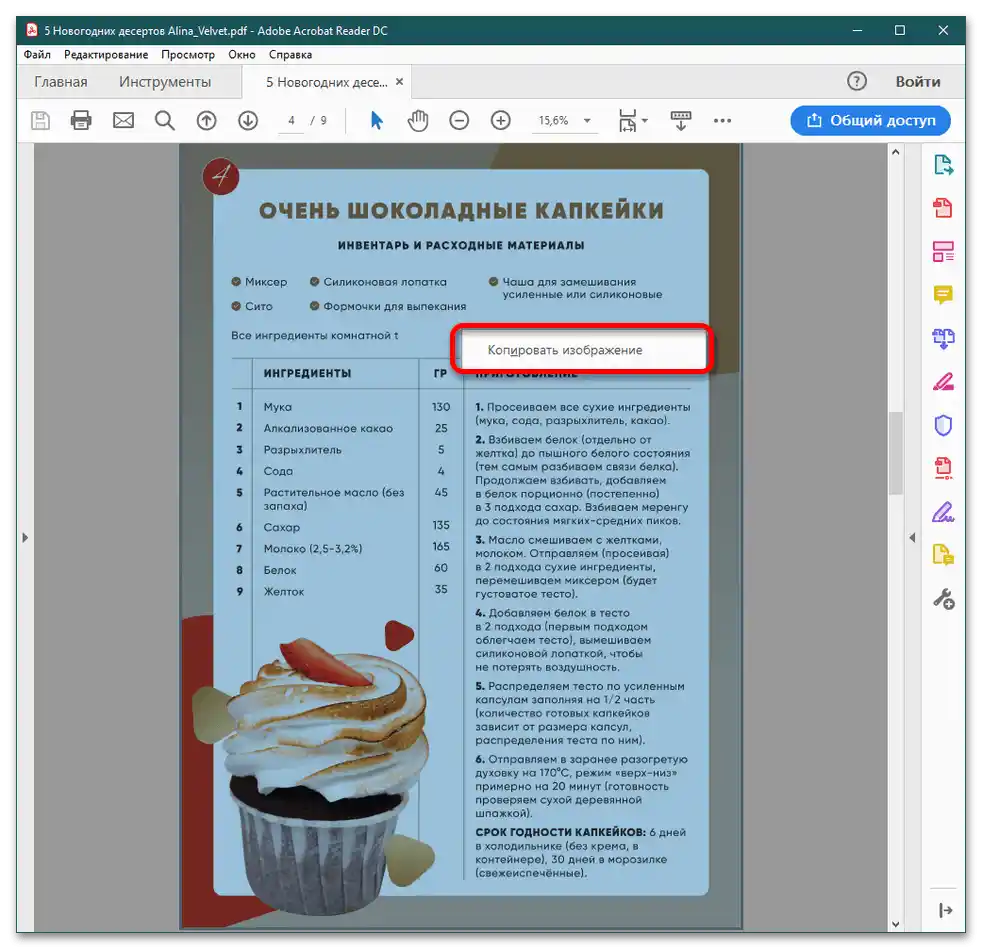
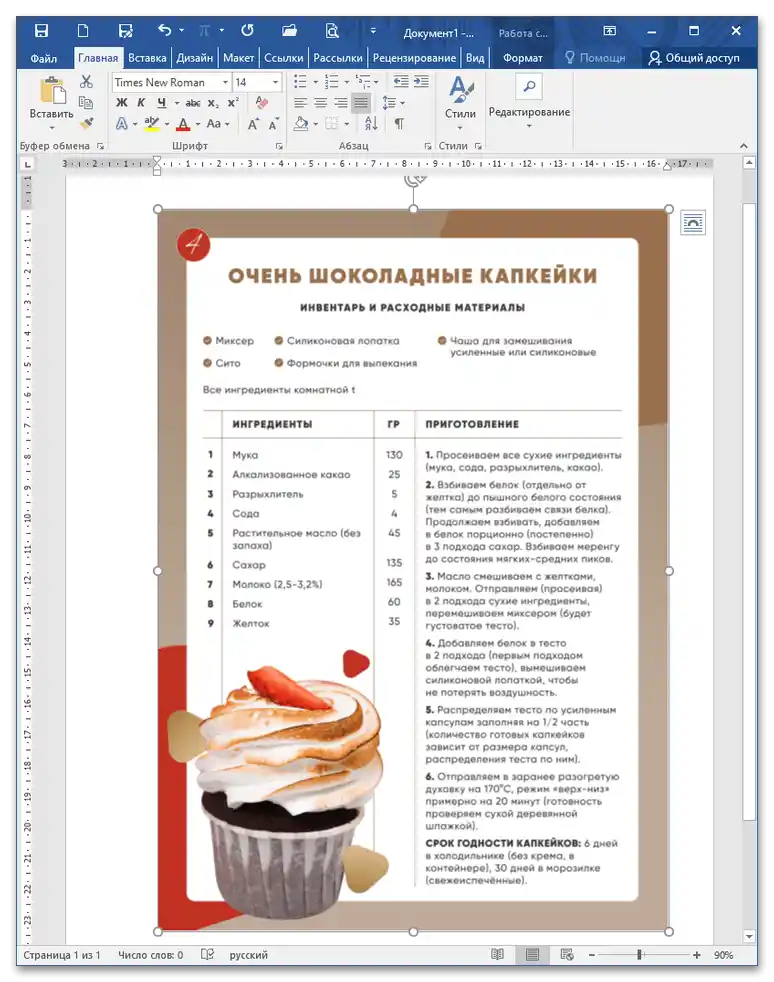
الطريقة 6: لصق عدة صفحات PDF
لذلك، يجب تنزيل وتثبيت برنامج خاص يمكنك من تحويل PDF إلى تنسيقات مختلفة، وخاصة المتوافقة مع Word. بعد انتهاء التحويل، ستحصل على ملف DOCX حيث يمكنك اختيار البيانات المطلوبة ولصقها في المكان المناسب. يتم شرح كل ذلك بمزيد من التفصيل في مقال منفصل على موقعنا.
لمزيد من التفاصيل: كيفية فتح PDF في Word باستخدام Solid Converter PDF